Chromebook을 별도의 화면이나 TV에 연결하는 방법

Chrome OS는 사용자가 Chromebook을 별도의 화면이나 TV에 연결할 수 있는 다양한 방법을 지원합니다.
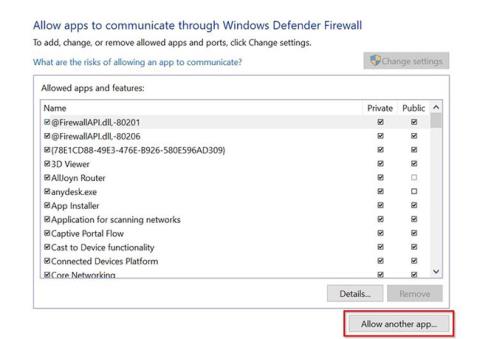
온라인 게임은 세계적인 현상이지만 상황이 항상 완벽하지는 않습니다. 많은 해커는 의심하지 않는 게이머를 표적으로 삼고 피싱이나 기타 수법을 사용하여 피해자의 컴퓨터에 악성 코드를 주입합니다. 그러나 이러한 일이 발생하지 않도록 하기 위해 취할 수 있는 몇 가지 기본 조치가 있습니다.
그렇다면 온라인 게임을 할 때 어떻게 안전을 유지할 수 있습니까 ? 컴퓨터를 안전하게 유지하기 위해 어떤 간단한 조치를 취할 수 있습니까?
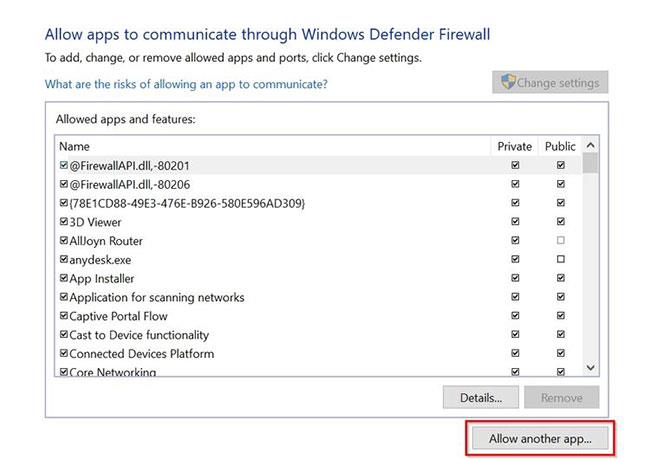
방화벽을 사용하세요
온라인 게임 위협으로부터 자신을 보호하기 위해 취할 수 있는 가장 기본적인 단계는 장치의 방화벽을 켜는 것입니다.
온라인 게임을 하는 동안 연결 문제가 발생하는 경우 방화벽을 완전히 끄라는 지침이 표시될 수 있습니다. 하지만 방화벽을 통해 특정 게임과 클라이언트 게임을 허용하는 것이 좋습니다.
이렇게 하면 Windows 방화벽의 다른 보안 측면에는 영향을 주지 않으면서 비디오 게임에 대한 무제한 인터넷 액세스가 제공됩니다.
라우터를 올바르게 구성하십시오.
라우터를 올바르게 구성하십시오.
원활한 온라인 게임 경험을 위해서는 잘 구성된 라우터가 필수적 입니다 . 그러나 방화벽 및 무선 네트워크 암호화를 포함하여 온라인 위협으로부터 컴퓨터를 보호하는 데 도움이 되는 다양한 보안 조치도 제공합니다.
몇 가지 기본적인 조사를 수행한 후에는 이러한 기능이 온라인 게임 경험의 품질에 영향을 미친다고 생각할 수도 있지만 어떤 식으로든 측정할 수는 없습니다. 끊김이나 지연과 같은 게임 문제를 해결하는 가장 좋은 방법은 포트 전달을 사용하는 것입니다 . 좀 더 나은 온라인 게임 경험을 위해 라우터의 보안 기능을 끄지 마십시오.
라우터의 방화벽 및 기타 보안 기능이 비활성화되어 있을 가능성이 있으므로 활성화되어 있는지 확인하는 것이 좋습니다.
외부 치트 애플리케이션 사용을 피하세요

외부 치트 애플리케이션 사용을 피하세요
우리 모두는 이기기를 좋아하며 이러한 충동으로 인해 때때로 신 모드, 무한 탄약 등과 같은 게임 내 캐릭터 능력을 제공하는 치트를 다운로드하게 될 수 있습니다. .
따라서 이러한 앱을 다운로드하는 경우 다른 플레이어의 게임 경험을 망칠 뿐만 아니라 자신의 시스템 보안도 손상시킬 수 있습니다. 해커는 이러한 애플리케이션을 사용하여 신용 카드 정보, 비밀번호와 같은 민감한 정보를 훔칠 수 있으며 컴퓨터를 사용하여 암호화폐를 채굴할 수도 있습니다.
해커는 또한 랜섬웨어를 사용하여 데이터를 잠그고 잠금 해제를 위해 돈을 요구할 수도 있습니다 .
치트를 사용하면 게임에서 완전히 금지될 수도 있습니다. 일반적으로 이러한 금지는 하드웨어 수준에서 이루어지기 때문에 컴퓨터 구성 요소를 완전히 변경하지 않으면 게임을 플레이할 수 없습니다. 게임을 개선하려면 튜토리얼이나 튜토리얼 웹사이트를 이용하는 것이 좋습니다.
또한 비공식 업데이트나 모드를 다운로드할 때는 주의하세요. 일부 업데이트나 모드는 악성 코드가 포함된 것으로 악명 높기 때문입니다. 확인 후 다운로드하세요.
개인정보를 공개하지 마세요.
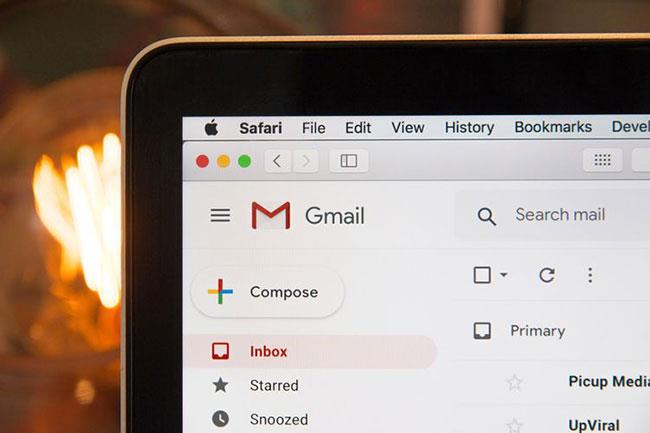
개인정보를 공개하지 마세요.
모든 온라인 게임에서는 다른 플레이어가 귀하를 식별하는 데 사용하는 게이머태그를 사용해야 합니다. 이 게이머태그에 이름, 이메일, 위치 등의 개인 정보가 포함되어 있지 않은지 확인하십시오.
Steam과 같은 게임 앱의 개인 정보 보호 설정을 다시 확인하고 친구에게 어떤 정보가 표시되는지 확인하세요.
모든 개인 정보는 사회 공학 이나 피싱 공격을 목표로 삼는 데 사용될 수 있습니다 . 귀하의 이메일도 해커가 귀하에게 스팸 메시지를 보내고 귀하의 비밀번호를 알아내도록 속이는 데 사용될 수 있습니다.
또한 낯선 사람의 친구 요청을 수락할 때 주의하세요. 특히 서버에서 한 번도 본 적이 없는 사람이라면 더욱 그렇습니다. 이러한 스팸 요청은 종종 불법 도박 및 도박 웹사이트를 홍보하는 데 사용됩니다.
바이러스 백신 소프트웨어에서 게임 모드 사용

바이러스 백신 소프트웨어에서 게임 모드 사용
보안 조치가 너무 엄격한 경우 바이러스 백신 소프트웨어가 게임 경험에 영향을 줄 수 있는 경우가 있습니다. 이러한 바이러스 백신 솔루션은 컴퓨터 처리 능력의 상당 부분을 차지할 수도 있습니다. 다행히도 대부분의 인기 있는 바이러스 백신 프로그램에는 게임 모드가 있습니다.
바이러스 백신 소프트웨어의 게임 모드는 기본적으로 백그라운드에서 바이러스 검색을 중지하고 알림을 음소거하므로 중단 없이 게임을 즐길 수 있습니다. 바이러스 백신으로 인해 온라인 플레이에 문제가 있는 경우 완전히 끄지 말고 게임 모드로 전환해 보세요.
일부 바이러스 백신 프로그램에는 게임 모드를 활성화하는 한 게임하는 동안 컴퓨터 성능을 더욱 향상시키는 게임 부스터 및 장치 클리너도 함께 제공됩니다. 대부분의 소프트웨어의 경우 시스템 트레이에서 바이러스 백신 아이콘을 마우스 오른쪽 버튼으로 클릭하고 게임 모드를 선택하면 됩니다.
Chrome OS는 사용자가 Chromebook을 별도의 화면이나 TV에 연결할 수 있는 다양한 방법을 지원합니다.
iTop Data Recovery는 Windows 컴퓨터에서 삭제된 데이터를 복구하는 데 도움이 되는 소프트웨어입니다. 이 가이드에서는 iTop Data Recovery 사용 방법에 대해 자세히 설명합니다.
느린 PC와 Mac의 속도를 높이고 유지 관리하는 방법과 Cleaner One Pro와 같은 유용한 도구를 알아보세요.
MSIX는 LOB 애플리케이션부터 Microsoft Store, Store for Business 또는 기타 방법을 통해 배포되는 애플리케이션까지 지원하는 크로스 플랫폼 설치 관리자입니다.
컴퓨터 키보드가 작동을 멈춘 경우, 마우스나 터치 스크린을 사용하여 Windows에 로그인하는 방법을 알아보세요.
다행히 AMD Ryzen 프로세서를 실행하는 Windows 컴퓨터 사용자는 Ryzen Master를 사용하여 BIOS를 건드리지 않고도 RAM을 쉽게 오버클럭할 수 있습니다.
Microsoft Edge 브라우저는 명령 프롬프트와 같은 명령줄 도구에서 열 수 있도록 지원합니다. 명령줄에서 Edge 브라우저를 실행하는 방법과 URL을 여는 명령을 알아보세요.
이것은 컴퓨터에 가상 드라이브를 생성하는 많은 소프트웨어 중 5개입니다. 가상 드라이브 생성 소프트웨어를 통해 효율적으로 파일을 관리해 보세요.
Microsoft의 공식 Surface 하드웨어 테스트 도구인 Surface Diagnostic Toolkit을 Windows Store에서 다운로드하여 배터리 문제 해결 등의 필수 정보를 찾으세요.
바이러스가 USB 드라이브를 공격하면 USB 드라이브의 모든 데이터를 "먹거나" 숨길 수 있습니다. USB 드라이브의 숨겨진 파일과 폴더를 표시하는 방법은 LuckyTemplates의 아래 기사를 참조하세요.








